Проблема переключения между операционными системами Google и Apple не нова: в сети легко найти тысячи вопросов, посвященных как быстрой передаче данных между устройствами, так и предварительной настройке с сохранением привычных инструментов. Несмотря на популярность темы, найти полезные рекомендации сложно. А потому надо разбираться в проблеме пошагово, с картинками и наглядным примером.
ПРИМЕЧАНИЕ! Инструкция подходит для всех видов смартфонов iPhone: 4, 4s, 5, 5s, 6, 6s, 7, 7s, 8, X и других.
Выборочный перенос содержимого с Android на iPhone, iPad и iPod Touch
Если мобильное устройство iOS активировано и уже используется, то запустить процедуру автоматического перехода нельзя; вы должны передать информацию вручную. Вот как? – Зависит от содержания и источника:
Почта, контакты и календари
Операционная система iOS позволяет комплексно взаимодействовать со сторонними сервисами от: Google, Yahoo, Microsoft, Mail и даже Яндекс.
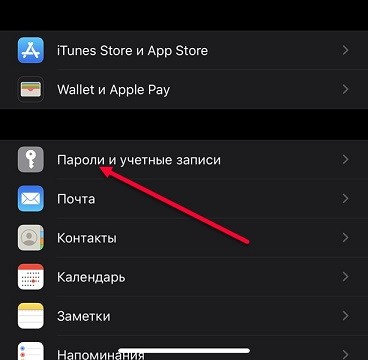
Если вы выберете «Пароли и учетные записи» в разделе «Настройки», а затем введете свой адрес электронной почты и пароль, iOS автоматически синхронизирует вашу почту, календарь и информацию о заметках.

Чтобы увидеть переданную информацию, достаточно заглянуть в нужный тематический раздел.
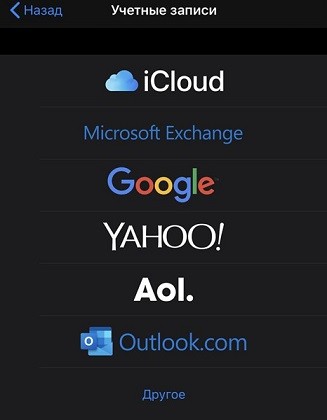
Как вариант, в тех же «Заметках», где появится соответствующая директория: Gmail, Yahoo или Microsoft.
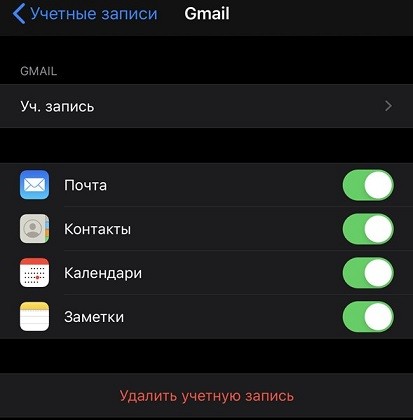
Аналогичные функции: «Почта», «Календари» и «Контакты».
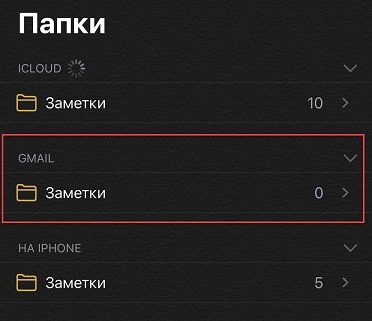
В последнем случае предусмотрена даже возможность сортировки — она выбирается в левом верхнем углу с помощью кнопки «Группы». Если вы снимите флажок Gmail, Yahoo или другой синхронизированный источник, в списке останутся только номера из текущей учетной записи iOS.
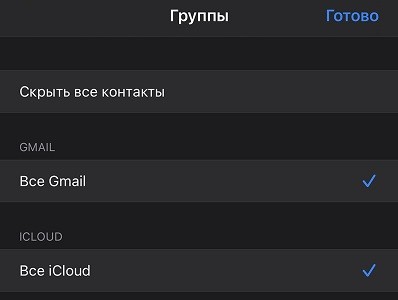
Музыка
Загрузить музыкальные треки с Android на iPhone, iPad или iPod Touch поможет компьютер и многофункциональный сервис iTunes, представленный на официальном сайте Apple и в магазине Microsoft Store. Так что скачать можно оттуда.
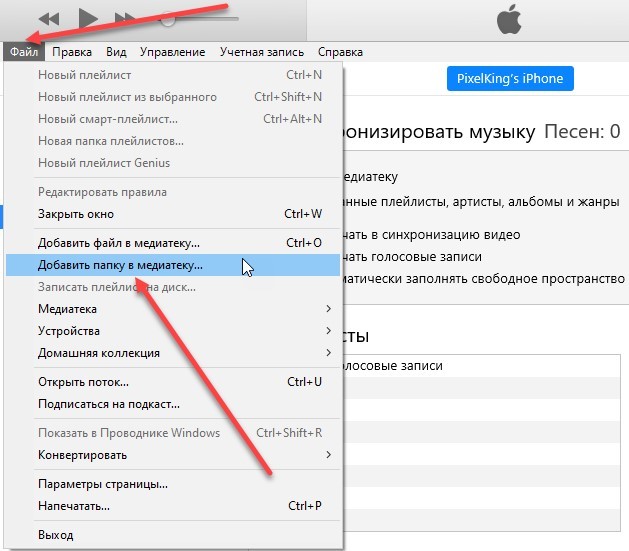
После установки и запуска iTunes, в верхней части интерфейса загрузки развлекательного контента разработчики предлагают вызвать пункт меню «Файл», а затем нажать кнопку «Добавить папку или файл в медиатеку».
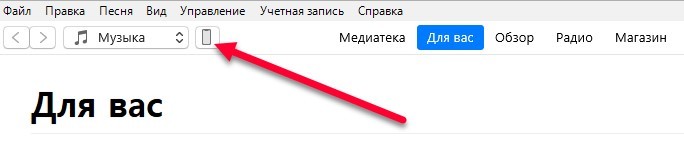
Если треки загружены, самое время перейти к настройкам актуальной мобильной техники через специальный переключатель, расположенный под меню навигации.
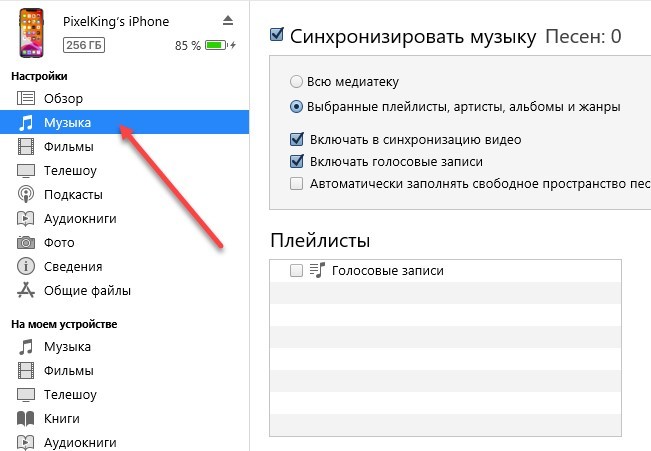
Затем в разделе «Музыка». Последний шаг — поставить галочку «Синхронизировать музыку» (полностью или частично, выбранную дополнительными кнопками) и нажать «Применить».
Книги и документы.
Скопируйте файлы с расширением: FB2, PDF или ePub — на iOS с Android снова поможет iTunes и предустановленный на: iPhone, iPad или iPod Touch — ридер App Store.
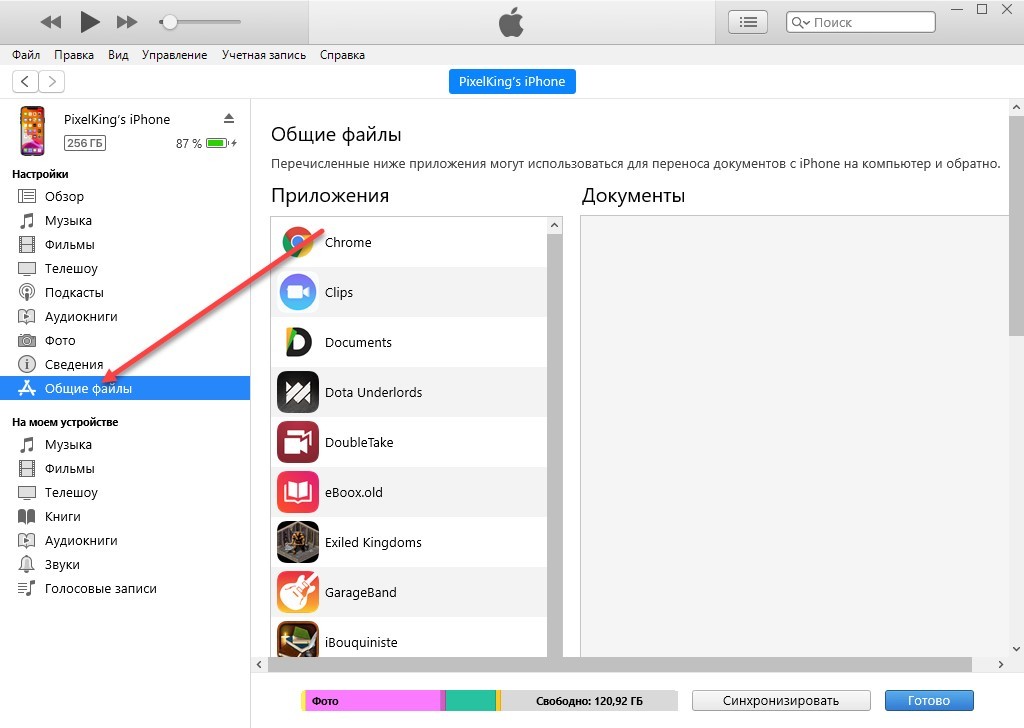
Как и в случае с «Музыкой», сначала нужно будет зайти в настройки мобильного оборудования через кнопку на интерфейсе, а затем спуститься не в раздел «Книги», а в пункт «Общие файлы». Показывает текущие программы и развлечения, загруженные в память. Среди списка осталось найти ридер, а затем добавить нужную литературу.
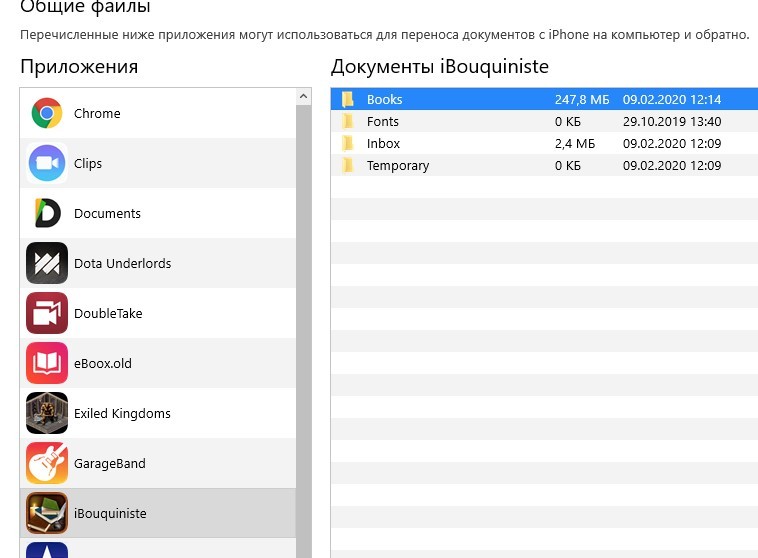
Аналогичным образом добавляются документы, в том числе офисные службы, такие как Microsoft Office. С файловым хранилищем и сторонними сервисами (как в случае с Почтой) проще настроить синхронизацию, но не через раздел «Пароли и аккаунты», а напрямую в программах, скачиваемых из App Store. Те же Dropbox, Google Disk и Microsoft OneDrive уже давно представлены на iOS.
Программы и приложения
Важной частью операционной системы является программное обеспечение. И, как подсказывает практика, с вероятностью 99% не составит труда найти в App Store ранее использованный Android-софт и развлечения (и даже проприетарный софт от Samsung или Google).
Копировать сохраненные файлы и другую конфиденциальную информацию уже сложнее — без предусмотренной синхронизации можно передавать данные только через iTunes и раздел «Общие файлы».
Полный переход с Android на iPhone, iPad или iPod Touch
Помимо ручной передачи музыки и календаря и контактной информации, документов и файлов, разработчики Apple также предусмотрели полуавтоматический сценарий переноса данных с Android на iOS. Полный переход осуществляется с помощью программы «Переезд на iOS», представленной в цифровом магазине Google Play (скачать и установить оттуда). После загрузки фирменного ПО Apple остается повторить три отдельных шага:
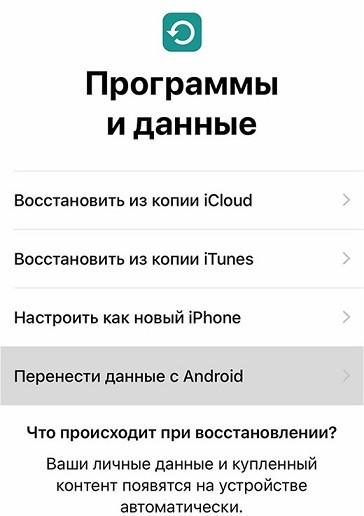
После выбора языка и подключения к Wi-Fi во время настройки появится сообщение «Передать данные».
ПРИМЕЧАНИЕ! Если соответствующая опция не отображается, вам потребуется «Сбросить» настройки: iPhone, iPod Touch или iPad, либо воспользоваться описанным выше методом ручного переноса.
Если процедура переноса запущена, то на Android остается запустить программу «Переезд на Ios» и продолжить сопряжение в краткосрочной перспективе. Для продолжения процедуры необходимо сначала согласиться с правилами, а затем согласиться на ввод 10- или 6-значного пароля, который будет отображаться на экране мобильного устройства iOS.
Важно! Процедура перехода иногда занимает от 30 минут до 2-6 часов, в зависимости от объема копируемой информации. Не рекомендуется прерывать процесс до заполнения специальной шкалы: iPhone, iPad или iPod Touch. Рекомендуется не закрывать и не сворачивать программу «Переход на IOS» на Android, не отключаться от сети Wi-Fi и от источника питания.
Разработчики Apple давно разобрались, как перенести данные с Android на iPhone и предусмотрели специальную программу для сверхбыстрой передачи и набор настроек, обеспечивающих полную синхронизацию. Отдельное звено в цепочке iTunes — многофункциональный сервис, который поможет с музыкой, литературой и сторонними файлами, которые сложно скопировать автоматически.








